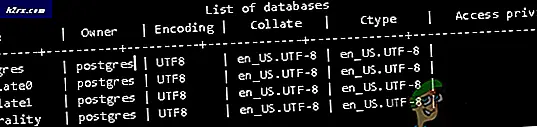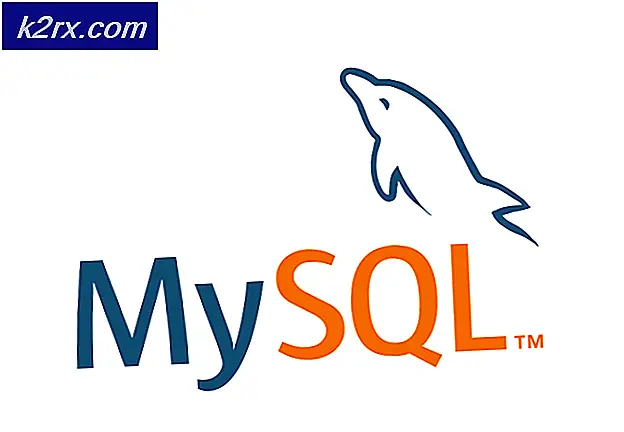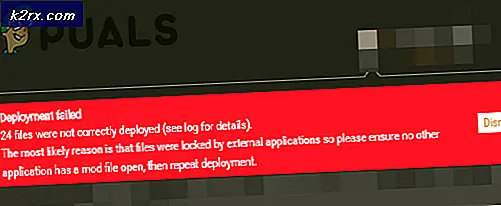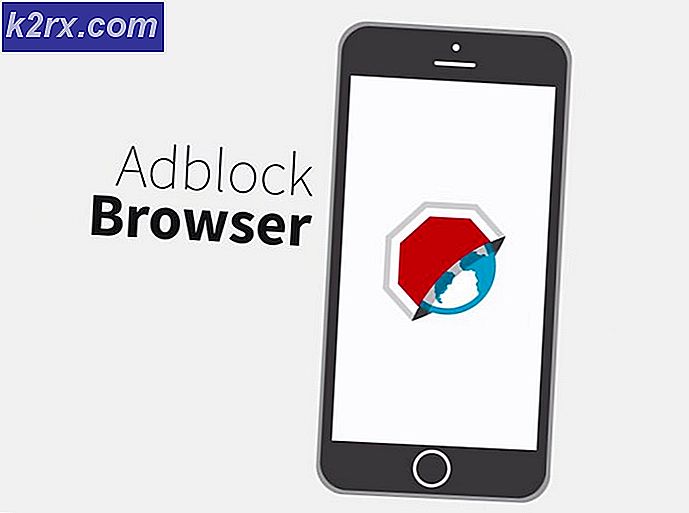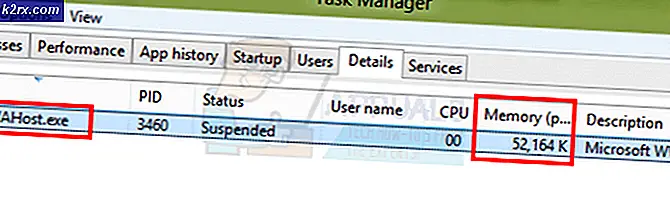Lỗi lấy giấy phép trong Adobe Digital Editions (Khắc phục)
Adobe Digital Editions yêu cầu ID ủy quyền trước khi người dùng có thể tải xuống sách điện tử từ thư viện hoặc xem nó. Đôi khi, khi người dùng tải xuống sách từ thư viện trực tuyến, họ không thể tải xuống và gặp lỗi “Lỗi khi nhận được Giấy phép. Sự cố giao tiếp máy chủ cấp phép: E_ACT_NOT_READY“.
Điều này có nghĩa là người dùng không thể cấp phép bản sao của sách kỹ thuật số vào tài khoản của họ. Lý do là khi người dùng ban đầu tải xuống sách điện tử vào máy tính hoặc thiết bị của họ không được cấp quyền với ID Adobe chính xác và sau đó họ cố gắng cấp quyền cho máy tính của mình sau khi họ đã tải xuống sách điện tử đó và điều này gây ra sự không khớp trong Id ủy quyền. Điều này có thể rất khó chịu và cần được khắc phục trước khi người dùng có thể xem Ebook trực tuyến của họ trong Adobe Digital Editions.
Giải pháp: Ủy quyền lại Adobe Digital Editions
Trong phương pháp này, chúng tôi sẽ ủy quyền lại chương trình Adobe Digital Editions bằng cách xóa kích hoạt.dat và sử dụng chương trình Registry Editor để xóa khóa đăng ký khỏi hệ điều hành và sau đó ủy quyền lại. Phương pháp này hơi khác nếu bạn đang sử dụng Mac thay vì Windows. Chúng tôi đã liệt kê các phương pháp cho cả hai.
Cho cửa sổ
- Trước hết, hãy đóng tất cả ứng dụng đang chạy hoặc các chương trình ứng dụng để đảm bảo không có sự cố nào xảy ra trong quá trình này.
- Đi đến Menu Windows và gõ vào Chạy và mở tiện ích.
- Kiểu Regedit và bấm vào Đồng ý để mở Registry Editor.
- Xác định vị trí Khóa sau trong Trình chỉnh sửa sổ đăng ký.
HKEY_CURRENT_USER \ Software \ Adobe \ Adept
- Chọn Lão luyện và nhấp vào Tập tin Menu trong thanh menu trên cùng và sau đó chọn Xuất khẩu Lựa chọn.
- Chọn một thư mục đích để tạo bản sao lưu của tệp này và nhập tên và nhấp vào Lưu. Đảm bảo rằng bạn đã chọn tùy chọn cho biết Nhánh đã chọn trong cửa sổ xuất.
- Bây giờ nhấp chuột phải vào khóa và xóa nó.
- Đóng Trình chỉnh sửa sổ đăng ký và bây giờ mở Adobe Digital Editions và ủy quyền lại bằng ID Adobe (cũ) của bạn. Adobe Digital Editions tự động nhắc bạn được cấp phép nếu bạn chưa được cấp phép. Nhưng nếu bạn vẫn không nhận được lời nhắc, bạn có thể truy cập Trợ giúp> Ủy quyền để bắt đầu quá trình theo cách thủ công.
Đối với Mac
- Mở chương trình Adobe Digital Editions của bạn. Nhấn các phím Command + Shift + D, điều này sẽ hủy cấp phép Chương trình Adobe Digital Editions của bạn
- Chọn tùy chọn cho biết Xóa ủy quyền.
- Nhấp chuột Đồng ý và đóng Adobe Digital Editions.
- Điều hướng đến thư mục sau trên máy tính của bạn và di chuyển tệp activation.dat vào thùng rác.
/ Người dùng // Thư viện / Hỗ trợ ứng dụng / Adobe / Phiên bản kỹ thuật số
- Trong phiên bản mac 10.7 trở lên, Thư viện thư mục bị ẩn theo mặc định, bạn sẽ cần truy cập vào thư mục ẩn để xem tệp. Để thực hiện việc này, hãy nhấn và giữ phím tùy chọn khi sử dụng Đi menu và Thư viện tùy chọn sẽ xuất hiện bên dưới thư mục chính của người dùng hiện tại.
- Sau khi bạn xóa tệp, hãy mở Adobe Digital Editions và Ủy quyền lại bằng ID Adobe (cũ) của bạn. Adobe Digital Editions tự động nhắc bạn được cấp phép nếu bạn chưa được cấp phép. Nhưng nếu bạn vẫn không nhận được lời nhắc, bạn có thể đi tới Trợ giúp> Ủy quyền để bắt đầu quá trình theo cách thủ công.
- Nếu nó vẫn không hoạt động thì bạn có thể phải gỡ cài đặt và sau đó cài đặt lại Adobe Digital Edition